重启路由器后没网了 路由器重启后连接不上外网怎么办
重启路由器后没网了,重启路由器是我们在网络出现问题时常用的解决方法之一。但是有时候重启路由器后会出现连接不上外网的情况,这让人非常不爽。究竟是什么原因导致路由器重启后没有网络连接呢?如何解决这个问题呢?下面我们来一起了解一下。
路由器重启后连接不上外网怎么办
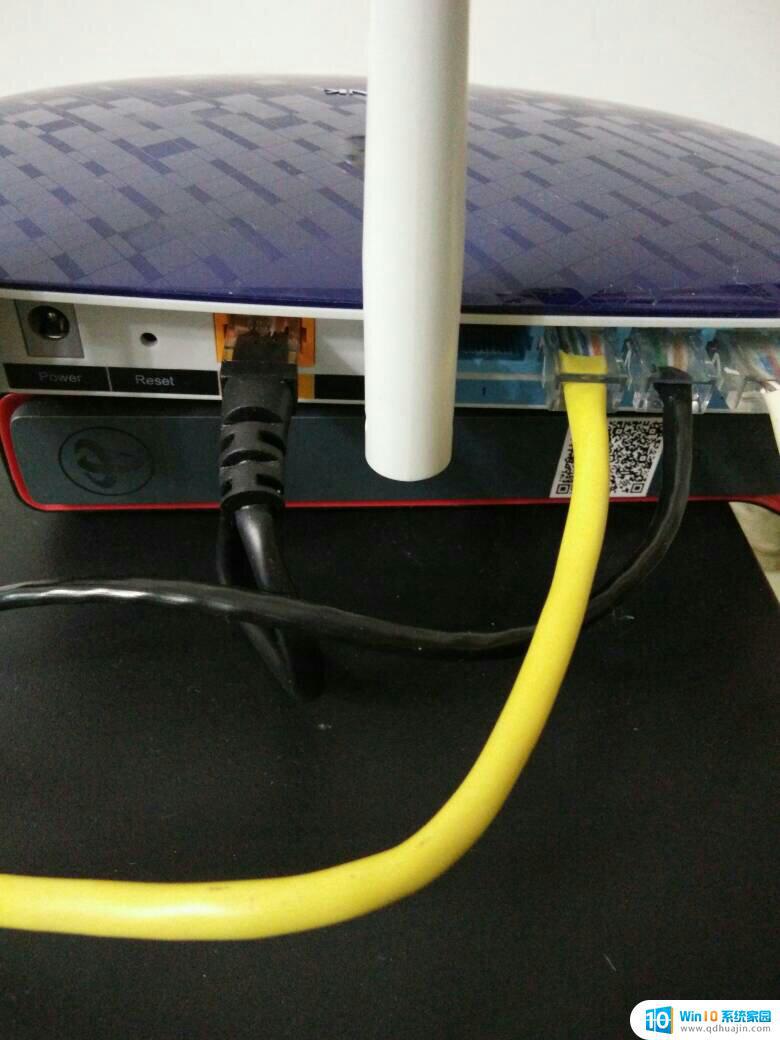
重启路由器后没网了?该如何解决呢?理论上来说,重启路由器并不会导致网络问题,而一旦出现路由器重启后不能上网,主要是由于下面几种原因造成的,解决办法相对也很简单,按照以下几种情形排查,一般问题可以解决。
路由器重启后连不上原因
1、更改了路由器设置,比如修改了Wifi无线密码、修改了宽带账号密码等。
2、IP地址冲突。
3、更改了路由器DNS地址。
路由器重启后不能上网解决办法
一、首先想一下,重启路由器前是否进行了某些路由器设置更改,比如更改了Wifi无线密码、宽带账号修改错了等等。如果是修改了Wifi无线密码,而电脑依旧记忆的是旧密码的话。那么就会出现电脑连不上无线网络,方法是在电脑中修改Wifi密码即可,具体方法如下:
1)在电脑连接的无线网络名称中,右键然后选择属性,
2)在打开的无线网络属性中,勾选上【显示显示字符】然后将“网络安全秘钥”后面的密码,改成新的Wifi无线密码,点击底部的【确定】就可以正常连接了,
如果是手机用户,请在WLAN无线设置中,先忽略掉当前连接的网络,之后再次连接就会弹出新的密码登陆框,输入新密码登陆即可。
二、IP地址冲突也会导致路由器重启后不能上网,这种情况多数是由于同一局域网内。有2台或者多台电脑设置了同一个本地IP地址,导致局域网内部IP冲突导致,解决办法是需要检查各台电脑或者智能手机的静态IP设置,建议尽量将本地IP地址设置为自动获取。
三、更改路由器DNS地址导致路由器重启后不能上网
一般来说,不建议大家修改路由器的DNS地址。一般都是修改电脑的DNS地址,曾经就遇到过一次,因将路由器DNS服务器改为百度DNS地址,最终导致电脑无法上网,不过QQ可以上。
如果修改了路由器DNS地址,建议将它改回来,改成默认的自动获取即可。
注 :修改路由器Wifi密码或者DNS地址后,需要重启路由器才会生效,如果遇到路由器重启后不能上网,还要想想曾经是否设置过无线密码或者DNS,但没有重启。只是这次重启生效后,才出现的故障,因此各项路由器设置还是需要都要检查一遍。
四、其他原因
其他原因导致的路由器重启后不能上网,主要可能有网络宽带线路刚好在重启期间出现问题、路由器或者猫等网络设备本身故障等等,这种故障可以联系网络服务商上门排查解决。
当路由器重启后连接不上外网时,我们可以尝试通过检查网络连接、重启路由器以及更新固件等方式来解决这个问题。同时,我们也应该学会如何规避这种情况的发生,比如定期更新路由器的固件和不随意更改其设置等。只有这样,我们才能保证网络畅通无阻,享受更好的上网体验。
重启路由器后没网了 路由器重启后连接不上外网怎么办相关教程
热门推荐
电脑教程推荐
win10系统推荐
- 1 萝卜家园ghost win10 64位家庭版镜像下载v2023.04
- 2 技术员联盟ghost win10 32位旗舰安装版下载v2023.04
- 3 深度技术ghost win10 64位官方免激活版下载v2023.04
- 4 番茄花园ghost win10 32位稳定安全版本下载v2023.04
- 5 戴尔笔记本ghost win10 64位原版精简版下载v2023.04
- 6 深度极速ghost win10 64位永久激活正式版下载v2023.04
- 7 惠普笔记本ghost win10 64位稳定家庭版下载v2023.04
- 8 电脑公司ghost win10 32位稳定原版下载v2023.04
- 9 番茄花园ghost win10 64位官方正式版下载v2023.04
- 10 风林火山ghost win10 64位免费专业版下载v2023.04